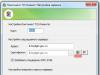احتمالاً این واقعیت که دستگاه D-Link به نام DIR-615 واقعاً مدرن است برای همه آشکار نیست. اولین نسخه سخت افزاری چندین سال پیش منتشر شد و "B1" نام داشت. این نسخه در حال حاضر در فروشگاه ها موجود نیست. راهاندازی روتر D Link پس از بهروزرسانی نسخه، بسیار دشوارتر از قبل نشده است. در عین حال، کیفیت و قابلیت اطمینان به سمت بهتر شدن تغییر کرده است.
روتر DIR 615 rev. M1
ابتدا بیایید در نظر بگیریم که در چه مواردی خرید چنین روتر توصیه می شود. نقطه دسترسی بی سیم در اینجا دو بانده است (همه به این نیاز ندارند). اگر ارائه دهنده اتصال را با استفاده از پروتکل DHCP یا PPPoE سازماندهی می کند، بهتر است چیز ساده تری انتخاب کنید. و تنها در صورتی که کاربر مشترک متصل به منابع شبکه خارجی از طریق VPN باشد، مدل DIR-615 M1 انتخاب خوبی برای کارهای روزانه خواهد بود.
سنگین ترین پروتکل اتصال VPN L2TP است. در این حالت، روتر به راحتی سرعت تبادل اطلاعات با ارائه دهنده را تا حدود 30-35 مگابیت بر ثانیه تضمین می کند. آیا بیشتر نیاز دارید؟ کاربر تصمیم می گیرد. اگر اتصال VPN قطع شود، به طور خودکار بازیابی می شود (دقیقاً باید اینگونه باشد، اما هیچ اطلاعاتی در مورد اینکه آیا در همه نسخه های سیستم عامل کار می کند یا خیر) وجود ندارد. برای ارائه دهنده Beeline، باید دریابید که آیا پشتیبانی محلی از این مدل پشتیبانی می کند یا خیر.
در واقع، روتر DIR-615 برای یک دستگاه مشترک جهانی طراحی شده است. از مزایای آن می توان به قابلیت اطمینان با هزینه نسبتا کم اشاره کرد. از جنبه منفی، هنوز هم بالاترین سرعت اتصال نیست. بیایید به تنظیمات بروید.
راه اندازی گزینه های اساسی
توالی اقدامات مقدماتی
اگر به پنل پشتی دستگاه نگاه کنید، هیچ تفاوتی با روترهای معمولی "خانه" مانند DIR-300 مشاهده نمی کنید: همان چهار پورت LAN و یک پورت برای اتصال به اینترنت. حتی یک دکمه "پاور" وجود ندارد

پنل پشتی روتر
بهتر است اتصالات را به ترتیب زیر انجام دهید:
- کانکتور کابل ارائه دهنده باید در پورت "اینترنت" نصب شود. یکی از پورت های LAN به کارت شبکه کامپیوتر متصل است (از طریق یک پچ کورد)
- در رایانه - بررسی کنید که کارت شبکه به درستی پیکربندی شده است

راه اندازی یک اتصال سیمی
- در مرحله بعد، باید برق را به دستگاه وصل کنید و کامپیوتر را برای راه اندازی مجدد بفرستید
علاوه بر این، توجه داشته باشید که اگر روتر از فروشگاه خریداری نشده است، باید "بازنشانی کارخانه" را انجام دهید.
پس از روشن کردن برق، باید یک دقیقه صبر کنید، دکمه تنظیم مجدد را نگه دارید (بدون رها کردن آن برای 10-15 ثانیه)، سپس کمی بیشتر صبر کنید. روتر برای پیکربندی آماده خواهد بود.
در رابط جدید D Link، راهاندازی روتر به همان روشی شروع میشود: با رفتن به آدرس 192.168.0.1. برای انجام این کار، مرورگر را باز کنید، مقدار را در نوار آدرس تایپ کنید، Enter را فشار دهید


اولین تب رابط
نحوه راه اندازی اتصال L2TP
اول از همه، رابط وب - به حالت پیشرفته بروید

تب رابط اصلی
در دستورالعمل های رسمی به زبان انگلیسی، ما به فصل بعدی رفتیم: "ایجاد یک اتصال L2TP با یک آدرس IP پویا". دقیقاً این اتصال است که ما پیکربندی خواهیم کرد.
روی یک کاغذ جداگانه باید نوشته شود:
- ورود و رمز عبور مشترک VPN
- آدرس IP سرور یا نام دامنه


راه اندازی L2TP را شروع کنید
چک باکس "فعال کردن" باید علامت زده شود. در صورت لزوم، آدرس MAC را "کلون" کنید (مقدار از کارت شبکه کپی می شود).

راه اندازی L2TP را ادامه دهید
در بخش VPN، 2 کادر ("Keep Alive"، "Connect auto") را علامت بزنید. و سپس، باید فیلدها را به درستی با یک ستاره پر کنید.
در نهایت کادرهای قسمت آخر را علامت بزنید

راه اندازی L2TP، تکمیل
به عنوان مثال، ما فایروال داخلی را غیرفعال کردیم و گزینه IGMP Multicast (برای تماشای تلویزیون از طریق رایانه های شبکه) را نصب کردیم. در آخر، روی دکمه "ذخیره" در برگه کلیک کنید.
فعالیت اتصال با وجود یک نقطه سبز رنگ در برگه "WAN" نشان داده می شود. راه اندازی مبارک!
فعال کردن شبکه بی سیم
اگر نیاز به فعال کردن شبکه بیسیم دارید، روتر وایفای D Link را در تب Wi-Fi -> Basic Settings پیکربندی کنید.

راه اندازی شبکه بی سیم
در اینجا، اگر نیاز به کار با نام مخفی دارید، کادر "Hide Access Point" را علامت بزنید.
بعد، شما باید:
- مقدار نام شبکه (SSID) را تنظیم کنید
- منطقه را تنظیم کنید
- شماره کانال - ترک "خودکار"
- حالت شبکه - ما آن را "مخلوط" گذاشتیم. با این حال، اگر همه دستگاه های موجود در شبکه می توانند با استفاده از پروتکل "802.11 N" کار کنند، بهتر است "n only" را تنظیم کنید.
پس از تنظیم تمام مقادیر لازم، روی "تغییر" (دکمه در گوشه سمت راست پایین) کلیک کنید. و سپس در منوی “System” در بالای صفحه، مورد “Save and Reboot” را فعال کنید. مسیریابی مبارک!
تب "تنظیمات امنیتی" برای فعال کردن حالت رمزگذاری باید حاوی مقادیر زیر باشد:
- WPA-PSK یا WPA2-PSK
- کلید 8 رقمی
- چک باکس "Pre-Authentication" را علامت نزنید
- بهتر است از الگوریتم "AES" استفاده کنید
- زمان بهروزرسانی کلید - 1 ساعت (3600)
نحوه انجام انتقال پورت در روتر - در اینجا نشان داده شده است:
در این دستورالعمل گام به گام، به طور مفصل در مورد نحوه پیکربندی روتر Wi-Fi D-Link DIR-615 برای کار با اینترنت از Beeline صحبت خواهیم کرد. به طور خاص، با استفاده از این راهنما، میتوانید با موفقیت نسخههای سختافزاری زیر این روترها را با سیستمافزار فعلی متصل کنید:
- DIR-615 K1
- DIR-615 K2
- DIR-615 M1
در بیشتر موارد، راه اندازی روتر برای Beeline بسیار دشوار نیست: کافی است از برخی اشتباهات رایج جلوگیری کنید و تمام پارامترهای لازم را با دقت وارد کنید. در این مقاله ایجاد اتصال اینترنت Beeline L2TP در دو نسخه سیستم عامل، راه اندازی یک شبکه بی سیم و تنظیم رمز عبور برای Wi-Fi و همچنین راه اندازی تلویزیون (IPTV) بحث خواهد شد.
نحوه اتصال DIR-615

اولین کاری که باید انجام دهید این است که روتر را به درستی وصل کنید. کابل Beeline را به پورت اینترنت در پشت دستگاه وصل کنید و یکی از پورت های LAN را با کابل به کانکتور مربوطه کارت شبکه کامپیوتر وصل کنید (همه تنظیمات را می توان بدون اتصال کابل انجام داد، اما اگر کاربر مبتدی، توصیه می کنم از سیم استفاده کنید، در غیر این صورت ممکن است مشکلاتی پیش بیاید که همه نمی توانند آنها را حل کنند و همیشه نمی توانند آنها را حل کنند، زیرا دلایل آن را نمی دانند). روتر را به پریز برق وصل کنید. اگر قبلاً سعی کرده اید آن را پیکربندی کنید، قبل از شروع، توصیه می کنم آن را به تنظیمات کارخانه بازنشانی کنید، برای انجام این کار، دکمه Reset را به مدت 10-15 ثانیه فشار دهید و نگه دارید، سپس رها کنید.
- کلیدهای Windows + R را روی صفحه کلید خود فشار دهید و دستور ncpa.cpl (برای همه نسخه های ویندوز) را در پنجره ظاهر شده وارد کنید، "Ok" یا "Enter" را فشار دهید.
- در لیست اتصالات، روی اتصال شبکه محلی که برای اتصال به روتر استفاده می شود، کلیک راست کنید. روی Properties کلیک کنید.
- در لیست اجزای اتصال، "پروتکل اینترنت نسخه 4 TCP/IPv4" را انتخاب کنید و دوباره روی دکمه "Properties" کلیک کنید.
- بررسی کنید که دریافت آدرس IP و DNS خودکار باشد. اگر اینطور نیست، تغییر دهید و ذخیره کنید.

در این مرحله مرحله آماده سازی به پایان می رسد، اجازه دهید به راه اندازی خود روتر ادامه دهیم.
نحوه راه اندازی روتر D-Link DIR-615 برای Beeline
توجه: برای اینکه روتر به اینترنت وصل شود، اتصال Beeline در خود رایانه باید غیرفعال شود: یعنی هنگام شروع تنظیمات، آن را خاموش کنید و اگر همه چیز به درستی پیکربندی شده باشد، دیگر نیازی به اتصال نخواهید داشت. آن را دوباره: خود روتر آن را نصب می کند و سپس آن را در شبکه محلی توزیع می کند.
هر مرورگری را راه اندازی کنید و آدرس 192.168.0.1 را در نوار آدرس وارد کنید، از شما خواسته می شود نام کاربری و رمز عبور خود را وارد کنید تا وارد تنظیمات روتر شوید. در هر دو قسمت admin را وارد کنید. پس از این، اگر برای اولین بار است که وارد تنظیمات می شوید، از شما خواسته می شود رمز عبور پیش فرض را به رمز عبور خود تغییر دهید. انجام دهید. توجه: این یک رمز عبور Wi-Fi نیست، بلکه یک رمز عبور مخصوص ورود به پنل تنظیمات است.
در نتیجه، رابط پنل تنظیمات را خواهید دید که ممکن است به این شکل باشد (ما سیستم عامل قدیمی را در نظر نمی گیریم):

بیایید به ترتیب به راه اندازی DIR-615 با سیستم عامل جدید و قدیمی تر نگاه کنیم.
راه اندازی DIR-615 برای Beeline با سیستم عامل جدید

در پایین صفحه ای که باز می شود، روی «افزودن» کلیک کنید.
- نوع اتصال - L2TP + IP Dynamic
- ورود و رمز عبور - داده هایی که توسط ارائه دهنده Beeline در اختیار شما قرار می گیرد
- آدرس سرور VPN - tp.internet.beeline.ru

اتصال L2TP Beeline به D-Link DIR-615
پس از این، صفحه ای باز می شود که در آن اتصالی که ایجاد کرده اید نمایش داده می شود و در بالای آن اعلان تغییر تنظیمات را مشاهده می کنید و بهتر است آنها را ذخیره کنید - این کار باید انجام شود، در غیر این صورت پس از در صورت قطع برق، تنظیمات بازنشانی خواهند شد.

پس از این، به شرطی که هیچ اشتباهی مرتکب نشده باشید و اینترنت خود رایانه غیرفعال باشد، صفحه را رفرش کنید و خواهید دید که وضعیت اتصال L2TP از «قطع شده» به «متصل شده» تغییر کرده است. انجام شد، اینترنت اکنون در دسترس است. تنها چیزی که باقی می ماند این است که شبکه Wi-Fi بی سیم را پیکربندی کنید.
برای راه اندازی یک شبکه بی سیم، به صفحه تنظیمات پیشرفته بازگردید و در مورد Wi-Fi، «تنظیمات پایه» را انتخاب کنید. در اینجا می توانید نام SSID شبکه بی سیم را تنظیم کنید که به شما امکان می دهد شبکه خود را از همه شبکه های قابل مشاهده دیگر متمایز کنید (از حروف و اعداد لاتین استفاده کنید).
پس از تنظیم نام شبکه، به صفحه تنظیمات پیشرفته بازگردید و "Security Settings" را در تب Wi-Fi انتخاب کنید.
- احراز هویت شبکه - WPA2-PSK
- رمز عبور - حداقل 8 کاراکتر، بدون سیریلیک.
تمام تنظیمات را ذخیره کنید. فراموش نکنید که روی "ذخیره" در بالای صفحه در کنار نشانگر مربوطه کلیک کنید.
پس از تکمیل، می توانید از هر دستگاهی که مجهز به آداپتور Wi-Fi است به شبکه بی سیم متصل شوید.
برای راه اندازی تلویزیون IPTV، کافی است به صفحه اصلی پنل روتر بروید و از ویزارد استفاده کنید و پورت LAN را که ستاپ باکس تلویزیون به آن متصل می شود، مشخص کنید.
راه اندازی D-Link DIR-615 با سیستم عامل قدیمی

اول از همه، روی "پیکربندی دستی" کلیک کنید، سپس به تب "شبکه" - "WAN" بروید و روی دکمه "افزودن" کلیک کنید.
فیلدها را به صورت زیر پر کنید:
- نوع اتصال - L2TP + IP Dynamic.
- نام کاربری (ورود به سیستم)، رمز عبور و تایید رمز عبور - داده هایی که توسط ارائه دهنده Beeline در اختیار شما قرار می گیرد.
- آدرس سرور VPN (L2TP) - tp.internet.beeline.ru
اینها همه تنظیمات لازم هستند؛ در بیشتر موارد، نیازی به تغییر چیز دیگری نیست. روی "ذخیره" کلیک کنید.
دوباره خود را در صفحه ای با لیستی از اتصالات خواهید دید، جایی که دکمه "ذخیره" دیگری وجود دارد. روی آن کلیک کنید. اکنون، اگر همه کارها را به درستی انجام داده اید، صفحه را در مرورگر خود Refresh کنید و خواهید دید که وضعیت اتصال شما به "Connected" تغییر کرده است. آن ها اینترنت از Beeline متصل است و کار می کند. تنها چیزی که باقی می ماند این است که شبکه Wi-Fi را پیکربندی کنید.
به تب Wi-Fi - تنظیمات اولیه بروید و نام SSID شبکه بی سیم را تنظیم کنید، که به گونه ای عمل می کند که بتوانید شبکه Wi-Fi خود را از دیگران (همسایگان) تشخیص دهید. تنظیمات خود را ذخیره کنید.
پس از آن، به تنظیمات امنیتی Wi-Fi بروید، فیلد "احراز هویت شبکه" را روی "WPA2-PSK" تنظیم کنید و یک رمز عبور Wi-Fi حداقل هشت کاراکتری تنظیم کنید. صرفه جویی.
این همه است - پس از ذخیره، می توانید از تلفن هوشمند، تبلت و سایر دستگاه های بی سیم خود به اینترنت متصل شوید. برای راه اندازی تلویزیون، به سادگی از جادوگر تنظیم IPTV در صفحه اصلی استفاده کنید.
اگر دستورالعمل ها به شما کمک کرد، لطفاً آن را با استفاده از دکمه های ارائه شده در زیر در شبکه های اجتماعی به اشتراک بگذارید.
اتفاقاً روترهای TP-Link و D-Link دارای تعدادی ویژگی پیکربندی برای ارائه دهندگان خاصی هستند که دسترسی به شبکه جهانی را فراهم می کنند. ارائه دهنده ملی Beeline نیز از این لیست عبور نکرد.
برخی اطلاعات قبل از راه اندازی
Beeline دسترسی به شبکه جهانی را با استفاده از خطوط باند پهن مدرن برای انتقال با سرعت بالا حجم زیادی از داده ها فراهم می کند. تمام کارها با استفاده از فناوری های فیبر نوری انجام می شود و پروتکل انتقال L2TP است که سطح بالایی از حفاظت از داده ها و حداقل وقفه را تضمین می کند.
راه اندازی اتصال شبکه
- قبل از پیکربندی خود روتر DIR-615، باید مطمئن شوید که شبکه ای بین آن و رایانه وجود دارد؛ برای انجام این کار، در منوی «شروع» به دنبال دستور Run بگردید و ncpa.cpl را وارد کنید.
- بعد، مورد «اتصال شبکه محلی» را که فعال است و با کارت شبکه شما مطابقت دارد، پیدا کنید و «Properties» را در منوی زمینه انتخاب کنید.
- در مرحله بعد، به تب "کامپوننت ها" بروید و ویژگی های پروتکل "پروتکل اینترنت نسخه 4 TCP/IPv4" را باز کنید، پس از آن پنجره زیر ظاهر می شود:

لطفاً توجه داشته باشید که موارد «دریافت خودکار آدرس DNS» و «دریافت خودکار آدرس IP» باید برجسته شوند. اگر این مورد برای شما نیست، آن را طبق توصیه ها تغییر دهید.
اگر روتر استفاده شده DIR-615 را انتخاب کرده اید، باید دستگاه را به طور کامل ریست کنید. برای انجام این کار، دکمه Reset را در پشت پیدا کرده و حداقل 10 ثانیه نگه دارید. پس از اتمام این عملیات، تنظیمات شبکه را دوباره تکرار کنید.
راه اندازی روتر برای کار با اینترنت
پس از انجام تمام تنظیمات شبکه، باید هر مرورگری را باز کنید و آدرس IP روتر خود را در نوار آدرس وارد کنید: http://192.168.0.1، اگر اتفاقی نیفتاد، سپس 192.168.1.1 را وارد کنید. اگر در این مورد هیچ چیز کار نکرد، روتر باید ریست شود. اگر هنوز اتصال برقرار نشد، دستگاه را به جایی که خریداری کرده ایم می بریم.
پس از وارد کردن آدرس IP به پنجره ورود وارد می شویم و admin را به عنوان لاگین و رمز عبور وارد کرده و وارد صفحه می شویم:

در اینجا پروتکل اتصال L2TP + Dynamic IP را انتخاب کرده و پارامترهای باقیمانده را مطابق تصویر بالا وارد می کنیم. در فیلدهای "نام کاربری" و "گذرواژه"، داده های مناسبی را که در توافق نامه ارائه شده توسط ارائه دهنده Beeline مشخص شده است، وارد کنید. پیکربندی را ذخیره می کنیم و پس از راه اندازی مجدد روتر DIR-615 به اینترنت متصل می شود.
راه اندازی شبکه بی سیم
برای پیکربندی تنظیمات شبکه بی سیم (Wi-Fi)، باید به مورد مربوطه در پنجره تنظیمات پیشرفته بروید. در منوی "تنظیمات پایه"، پارامترهای اصلی شبکه را تنظیم می کنید: نام شبکه (نامی که در دستگاه های دیگر قابل مشاهده است) و تنظیمات امنیتی.
در تنظیمات امنیتی از ما خواسته می شود که نوع رمزگذاری را انتخاب کرده و رمز عبور تعیین کنیم.

تمام دستگاه های مدرن مجهز به ماژول WI-FI از چندین پروتکل رمزگذاری پشتیبانی می کنند، اما برای حداکثر حفاظت از داده ها توصیه می شود از WPA2-PSK استفاده کنید. میتوانیم آن را در آیتم «احراز هویت شبکه» انتخاب کنیم. کمی پایین تر رمز مورد نظر را وارد می کنیم که باید در دستگاه های متصل به شبکه وارد شود. اگر رایانه در محلهای اداری یا در شرکتهایی که اطلاعات محرمانه توزیع میشود استفاده میشود، توصیه میشود رمز عبور حداقل 12 کاراکتری با حروف و اعداد مختلط تنظیم کنید.
پس از تنظیم تمام پارامترهای لازم DIR-615 پیکربندی شده برای ارائه دهنده Beeline، باید تمام تنظیمات را ذخیره کرده و روتر را راه اندازی مجدد کنید.
برای دسترسی به رابط وب روتر، باید مرورگر اینترنت خود را باز کنید و 192. 168.0.1 را در نوار آدرس تایپ کنید. نام کاربری - مدیر , کلمه عبور - این فیلد را خالی بگذارید(به شرطی که روتر تنظیمات کارخانه ای داشته باشد و IP آن تغییر نکرده باشد).
تغییر رمز کارخانه
پیش فرض: ورود مدیر، کلمه عبور خالی.
ابزار، منو مدیریت (ADMIN).
در زمینه رمز عبور جدیدرمز عبور جدیدی وارد کنید.
در زمینه تائید رمز عبورتکرار رمز عبور جدید
سپس روی دکمه کلیک کنید تنظیمات را ذخیره کن.
پس از این، روتر از شما می خواهد که تنظیمات خود را دوباره وارد کنید.

راه اندازی اتصال به اینترنت
در رابط روتر، باید تب بالا را انتخاب کنید برپایی، در لیستی که باز می شود، را انتخاب کنید اینترنت. دکمه را فشار دهید تنظیم دستی اتصال به اینترنت

راه اندازی اتصال L2TP (Beeline)
- در زمینه اتصال اینترنت من این است:انتخاب کنید روسیه L2TP (دسترسی دوگانه)
- مورد زیر را فعال کنید آی پی دینامیک
- در زمینه IP/نام سرورآدرس سرور L2TP را وارد کنید
- نام کاربری:ورود شما از قرارداد
- کلمه عبور:رمز عبور شما از توافقنامه
- تائید رمز عبور:تکرار رمز عبور
- مورد را فعال کنید همیشهدر مقابل پارامتر حالت اتصال مجدد.
- MTU:مقدار را به 1450 یا کمتر تغییر دهید
- دکمه را فشار دهید آدرس مک را کلون کنید
- تنظیمات را با دکمه ذخیره کنید تنظیمات را ذخیره کن

راه اندازی یک اتصال PPPoE (Rostelecom)
- در زمینه اتصال اینترنت من این است:انتخاب کنید روسی PPPoE (دسترسی دوگانه)
- نام کاربری:ورود شما از قرارداد
- کلمه عبور:رمز عبور شما از توافقنامه
- تائید رمز عبور:تکرار رمز عبور
- دکمه را فشار دهید آدرس مک را کلون کنید
- MTU: 1472
- حالت اتصال مجدد- حالت تنظیم اتصال همیشه روشنبرای اتصال دائم
- تنظیمات را با دکمه ذخیره کنید تنظیمات را ذخیره کنو صبر کنید تا روتر راه اندازی مجدد شود.

پیکربندی PPtP (VPN) در حین دریافت خودکار آدرس IP محلی (DHCP)
- در زمینه اتصال اینترنت من این است:انتخاب کنید روسیه PPTP دسترسی دوگانه
- یک اتصال با تخصیص آدرس پویا توسط ISP خود انتخاب کنید آی پی دینامیک
- دکمه را فشار دهید آدرس مک را کلون کنید
- IP/نام سرور- نام IP/سرور ارائه دهنده (ppp.lan یا 10.10.3.36)
- حساب PPTP- نام کاربری برای مجوز در شبکه ارائه دهنده
- رمز عبور PPTP- رمز عبور برای مجوز در شبکه ارائه دهنده
- PPTP تایید رمز عبور- رمز عبور را برای ورود به شبکه ارائه دهنده تکرار کنید
- مقدار MTU - 1372
- حالت اتصال مجدد همیشهبرای اتصال دائم
- تنظیمات را ذخیره کن

راه اندازی PPtP (VPN) با یک آدرس IP محلی ثابت
- در زمینه اتصال اینترنت من این است:انتخاب کنید روسیه PPTP دسترسی دوگانه
- نقطه مقابل قرار می دهیم IP استاتیک
- آدرس آی پی:آدرس IP شما را طبق قرارداد وارد می کنیم
- پوشش زیر شبکه:طبق قرارداد ماسک را چکش می کنیم
- دروازه:طبق قرارداد در گیت وی رانندگی می کنیم
- DNS:ما در DNS ارائه دهنده شما رانندگی می کنیم (Rostelecom Omsk - 195.162.32.5)
- IP/نام سرور: ppp.lan
- نام کاربری:ورود شما از قرارداد
- کلمه عبور:رمز عبور شما از توافقنامه
- تائید رمز عبور:رمز عبور شما از توافقنامه
- اتصال مجدد خودکار: همیشه روشن
- MTU: 1372
- حالت اتصال مجدد- حالت تنظیم اتصال انتخاب کنید همیشهبرای اتصال دائم
- با فشار دادن یک کلید تنظیمات را ذخیره کنید تنظیمات را ذخیره کن.

NAT هنگام دریافت خودکار آدرس IP (DHCP)
- اتصال اینترنت من این است:انتخاب کنید IP استاتیک
- دکمه را فشار دهید آدرس های MAC را شبیه سازی کنید.
- با فشار دادن یک کلید تنظیمات را ذخیره کنید تنظیمات را ذخیره کن.

راه اندازی Wi-Fi در روتر
در رابط روتر، باید به تب بروید نصب (SETUP)، منو راه اندازی بی سیم. دکمه تنظیم دستی اتصال بی سیم.

- در فصل راه اندازی محافظت شده از WI-FIاز نقطه فعال کردنبهتر است علامت کادر را بردارید، زیرا همه آداپتورهای بی سیم از فناوری Wi-Fi Protected Setup پشتیبانی نمی کنند.
- شناسه را مشخص کنید SSIDشبکه خانگی بی سیم شما (tochka) در این زمینه نام شبکه بیسیم(dlink پیش فرض)
- یک کانال بی سیم، هر کانالی را از لیست کشویی انتخاب کنید کانال بیسیم
- حالت امنیتی بی سیم را انتخاب کنید
- در لیست کشویی حالت امنیتیانتخاب کنید فعال کردن امنیت بیسیم WPA/WPA2 (بهبود)امن ترین راه برای محافظت از شبکه بی سیم شما است
- نوع رمز - TKIP
- PSK/EAP - PSK
- در زمینه کلید شبکهشما باید هر مجموعه ای از اعداد از 8 تا 63 را وارد کنید. همچنین باید آنها را به خاطر بسپارید تا بتوانید هنگام اتصال به شبکه آنها را مشخص کنید.
- روی دکمه کلیک کنید تنظیمات را ذخیره کنبرای اعمال و ذخیره تنظیمات

ذخیره/بازیابی تنظیمات روتر
- برای ذخیره تنظیمات فعلی روتر، باید دکمه را فشار دهید صرفه جویی(پارامتر تنظیمات را در هارد دیسک محلی ذخیره کنید). فایل تنظیمات در محل مشخص شده روی هارد دیسک شما ذخیره می شود.
- برای بازیابی تنظیمات از یک فایل، باید روی دکمه کلیک کنید مرور، مسیر فایل تنظیمات را مشخص کنید، سپس روی دکمه کلیک کنید تنظیمات آپلود.
توجه! فشار دادن یک دکمه بازیابی دستگاهتنظیمات کارخانه را بازیابی می کند!

در این مقاله در مورد روتر D-Link 615 DIR، تنظیمات و ویژگی های آن صحبت خواهیم کرد. اکنون می توانید چندین نسخه از این مودم را پیدا کنید، اما روند عملکرد آنها یکسان است. بنابراین، هیچ کس نباید با راه اندازی مشکلی داشته باشد. هیچ سیستم منحصر به فردی ندارد. تمام نکات و توصیه های شرح داده شده در زیر را می توان جهانی نامید.
قابلیت های روتر
قبل از اینکه روتر خود را راه اندازی کنید، باید تمام قابلیت ها و ویژگی های آن را بدانید. حداکثر سرعت دستگاه 100 مگابیت بر ثانیه است. شبکه با اتصال سیمی نشانگر مشابهی دارد. نقطه دسترسی Wi-Fi با سرعت بالاتر 300 مگابیت بر ثانیه کار می کند. این دستگاه با فناوری مشهور جهانی - IPTV - کار می کند. مالکان نمی توانند از دستگاه به عنوان سرور چاپ استفاده کنند، زیرا درگاه USB اضافی ندارد. همچنین اتصال مودم 3G به آن ممنوع است. در غیر این صورت، می تواند اینترنت 3G و GSM را به روتر منتقل کند.

تنظیم
تجهیزات دستگاه معمولی است، هیچ چیز برجسته نیست. یک روتر، یک کابل جفت پیچ خورده (1 متر، با انتهای چین دار)، یک منبع تغذیه، و همچنین اسنادی وجود دارد که استفاده از دستگاه را آسان تر می کند. اگر به یک کتابچه راهنمای کامل نیاز دارید، می توانید آن را از وب سایت رسمی شرکت دانلود کنید.
اطلاعات اولیه
شما باید D-Link 615 DIR را با مشخص کردن داده هایی که برای ارائه مستقیم اینترنت از ارائه دهنده ضروری است، پیکربندی کنید. به همین دلیل است که قرارداد منعقد شده با او باید برای درک دقیق تر مورد مطالعه قرار گیرد. باید آدرس شبکه، اتصال، ورود و رمز عبور را نشان دهد. اگر آنها در اسناد مشخص نشده اند، باید آنها را با مرکز خدمات ارائه دهنده بررسی کنید. آنها باید تا زمانی که مصرف کننده از این خدمات استفاده می کند، ثبت و نگهداری شوند. این امر زمان راه اندازی روتر را در صورت خرابی بیشتر کاهش می دهد.

اتصال موقت
روتر D-Link 615 DIR باید روی رایانه رومیزی یا لپ تاپ پیکربندی شود. بهتر است این فناوری وسیله ای باشد که مکان خود را تغییر ندهد. در این حالت باید روتر را به طور موقت وصل کنید. برای انجام تنظیمات چه باید کرد؟
- کامپیوتر و روتر باید خاموش باشند.
- باید کابل دستگاه شبکه را به منبع تغذیه و انتهای دیگر را به روتر وصل کنید.
- بعد باید سیم رابط را بردارید. باید به کامپیوتر و هر پورت روتر به نام LAN متصل باشد.
به این ترتیب یک اتصال موقت ایجاد می شود.
فعال کردن و تنظیم
با ادامه پیکربندی D-Link 615 DIR برای Ufanet یا ارائه دهنده دیگری، باید آن را همراه با رایانه روشن کنید. در مرحله بعد، باید مرورگر خود را باز کنید و آدرس شبکه را در هر موتور جستجو وارد کنید. اغلب به شکل دو عدد سه رقمی و به دنبال آن 0 و 1 است که با یک نقطه از هم جدا می شوند: 192.168.0.1. بعد، باید "Enter" را فشار دهید و منتظر اتصال باشید. یک منو ظاهر می شود که در آن باید لاگین و رمز عبور خود را مشخص کنید. این اطلاعات در قرارداد موجود است. اساسا آنها استاندارد و یکسان هستند: admin. پس از ورود، کنترل پنل روتر باز می شود. باید منوی «تنظیمات پیشرفته» را پیدا کنید. در آنها، کاربر به مورد "سیستم" علاقه مند است. در آنجا باید منوی مربوط به زبان را پیدا کنید که در آن می توانید آن را به روسی تغییر دهید. پس از کلیک بر روی دکمه "ذخیره"، تغییرات اعمال می شود. کسانی که انگلیسی عالی صحبت می کنند می توانند از این توصیه صرف نظر کنند. به عنوان یک قاعده، هنگام تنظیم D-Link 615 DIR برای Beeline، این فرآیند به قدری آسان است که کل رابط به یک زبان خارجی قابل درک است.
بعد، باید به «گزینههای پیشرفته» برگردید. در آنجا به منوی WAN علاقه مند هستید. این جایی است که می توانید تمام پارامترهای تجویز شده توسط ارائه دهنده را تنظیم کنید. ما در مورد آدرس ثابت یا متغیر شبکه، نوع اتصال، ورود به سیستم و رمز عبور برای کار با سیگنال صحبت می کنیم. پس از مشخص کردن آنها، باید داده ها را ذخیره کنید و به منوی شبکه بی سیم بروید. لازم است تمام پارامترها را پیکربندی کنید: نام، رمزگذاری، ورود به سیستم و رمز عبور نقطه دسترسی. در مرحله بعد باید تغییرات را ذخیره کرده و از کنترل پنل خارج شوید.

انتقال به محل دائمی
البته، بسیاری به این واقعیت علاقه مند هستند که چگونه یک روتر را نه بر اساس یک طرح موقت، بلکه بر اساس یک طرح دائمی پیکربندی کنیم. باید کابل شبکه ارائه شده توسط ارائه دهنده خود را به کانکتور WAN وصل کنید. تمام کابل های دیگر به پورت های LAN هستند. منبع تغذیه باید به یک پریز وصل شود و انتهای دیگر سیم باید به روتر وصل شود. در مرحله بعد، باید منتظر بمانید تا دستگاه شبکه روشن و بوت شود. چگونه بفهمیم؟ نشانگر انرژی چشمک می زند. علاوه بر این، راه اندازی D-Link 615 DIR برای Rostelecom و ارائه دهنده دیگری مورد نیاز نیست. کاربر فقط باید شبکه کامپیوتر را آزمایش کند.
تست جفت پیچ خورده
نحوه اتصال خود روتر قبلاً توضیح داده شده است ، اما تمام دستکاری ها به همین جا ختم نمی شود. شما باید یک اتصال به روتر خود را تنظیم کنید. برای انجام این کار، پس از روشن کردن کامپیوتر، به "کنترل پنل" بروید. یک منوی "اتصال شبکه" وجود خواهد داشت. پس از باز کردن پارامترها در این بخش، لازم است عملکردی که مسئول به دست آوردن آدرس نقطه دسترسی به طور خودکار است، فعال شود. فقط دوباره ذخیره کنید و مرورگر را باز کنید.

اتصال بیسیم
در بالا قبلاً نحوه پیکربندی و اتصال روتر توضیح داده شده است. اکنون باید در نظر بگیریم که چگونه می توان یک شبکه بی سیم کارآمد را بدست آورد.
برای انجام این کار، باید در هر دستگاه (لپ تاپ، تبلت، تلفن) منوی مسئول دریافت سیگنال اینترنت را پیدا کنید، Wi-Fi را روشن کنید. در مرحله بعد، باید یک جستجوی شبکه را اجرا کنید و موردی را که هنگام تنظیم روتر ایجاد شده است، پیدا کنید. پس از تعیین لاگین و رمز عبور، باید سعی کنید از طریق مرورگر به اینترنت دسترسی داشته باشید. صفحه شروع را باز کنید و اتصال را بررسی کنید.
فناوری IPTV
هر روتر مدرنی از فناوری IPTV استفاده می کند. چرا مورد نیاز است و چگونه کار می کند؟ این فناوری به لطف اینترنت و تجهیزات ویژه به شما امکان نمایش کانال ها را در تلویزیون خود می دهد. برای اتصال ست تاپ باکس و روتر به صفحه نمایش از یک پورت مخصوص روی دستگاه و کابل جفت پیچ خورده استفاده می شود. پیکربندی صحیح IPTV در D-Link 615 DIR ضروری است.
در بالا نحوه دسترسی به کنترل پنل توضیح داده شد. بر اساس این توصیه است که باید دوباره به آنجا بروید تا نرم افزار را پیکربندی کنید. در منوی باز شده کاربر به قسمت IP-TV می رود. هنگامی که آن را انتخاب می کنید، جادوگر تنظیمات به طور خودکار راه اندازی می شود. درگاهی را که ست تاپ باکس به آن وصل شده است می خواهد. تصویری از کانکتورهای موجود بر روی صفحه نمایش داده می شود؛ فقط کافی است با استفاده از یک دستکاری استاندارد روی کانکتور مورد نیاز خود کلیک کنید.
اگر ارائه دهنده از شبکه های مجازی برای انتقال سیگنال تلویزیون استفاده می کند، باید تنظیمات اضافی انجام شود. ارزش رفتن به تب VLAN را دارد. در آن باید گروهی از پورت ها را پیکربندی کنید که نوع شفاف دریافت کرده اند؛ به آن باید یک رابط فیزیکی D-Link 615 DIR اضافه کنید که با جعبه تنظیم بالا کار می کند. باید تنظیمات را ذخیره کنید و از مرورگر خارج شوید.

به روز رسانی نرم افزار
هنگام اتمام راهاندازی روتر، حتماً باید بهروزرسانیهای نرمافزار را بررسی کنید. چگونه می توانم بگویم کدام نسخه نصب شده است؟ روی جعبه و روی خود روتر نوشته شده است. اگر این روش پیدا کردن واضح نیست، می توانید به کنترل پنل بروید و گوشه سمت راست را نگاه کنید. نسخه سیستم عامل D-Link 615 DIR در بالای صفحه در کنار لوگوی شرکت نشان داده خواهد شد. سپس تنظیم بسیار سریع اتفاق می افتد.
سپس باید با رفتن به منوی "جستجو" به وب سایت رسمی سازنده نگاه کنید. با استفاده از این بخش می توانید اطلاعات به روز رسانی را پیدا کنید. اگر این گزینه مناسب نیست، باید به لیست کشویی تمام مودم های موجود از شرکت توجه کنید. در آن باید نام روتر مورد توضیح را انتخاب کنید. یک مورد "دانلودها" وجود خواهد داشت که نسخه جدید نرم افزار و پیوندی برای دانلود آن را توضیح می دهد.